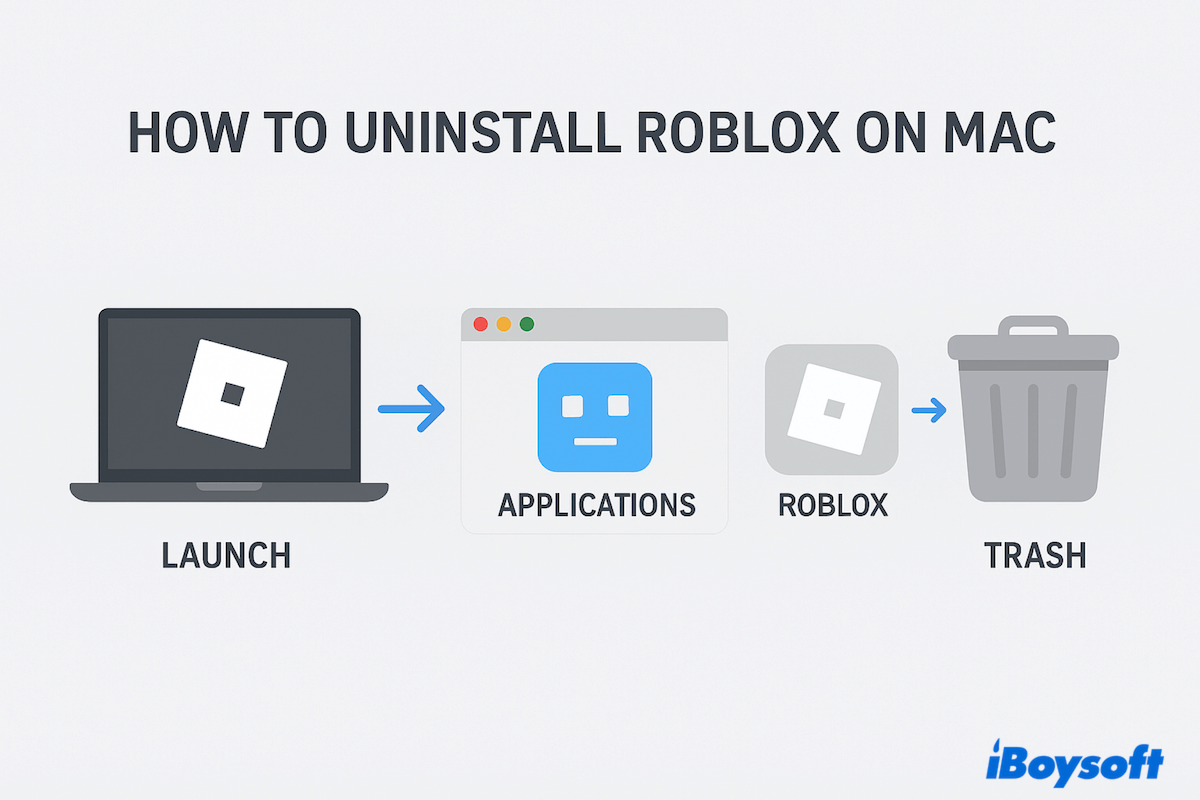Roblox es una plataforma en línea popular para crear y jugar juegos, pero si ya no lo necesitas en tu Mac, es importante desinstalarlo de manera adecuada y completa.
Simplemente arrastrar la aplicación a la papelera a menudo deja archivos ocultos, cachés y ajustes que ocupan espacio de almacenamiento. En esta guía, te mostraremos las formas más limpias, rápidas y completas de desinstalar Roblox de tu Mac, ya sea que prefieras una herramienta conveniente o un método manual.
La forma más limpia y rápida de desinstalar Roblox
¿Existe alguna manera de eliminar la aplicación y todos sus archivos relacionados juntos en Mac? Claro, puedes usar CleanMyApp. Es la forma más fácil de eliminar por completo Roblox, que puede escanear tu Mac en busca de Roblox y todos sus archivos asociados, permitiéndote eliminarlos con un solo clic.
Sin líneas de comando difíciles o pasar demasiado tiempo en las carpetas de la Biblioteca, CleanMyApp puede mostrarte los datos de la aplicación, ahorrándote esfuerzos en comparación con los métodos de limpieza manual de los que hablaremos más adelante. Entonces, ¿por qué no descargarlo ahora?
- Descarga gratuita, instala y abre CleanMyApp.
- Haz clic en "Conceder acceso" cuando lo solicite.
(Entonces podrás ver todas las aplicaciones instaladas en la ventana.) - Selecciona Roblox o RobloxStudio, luego haz clic en "Desinstalar" en la parte inferior.
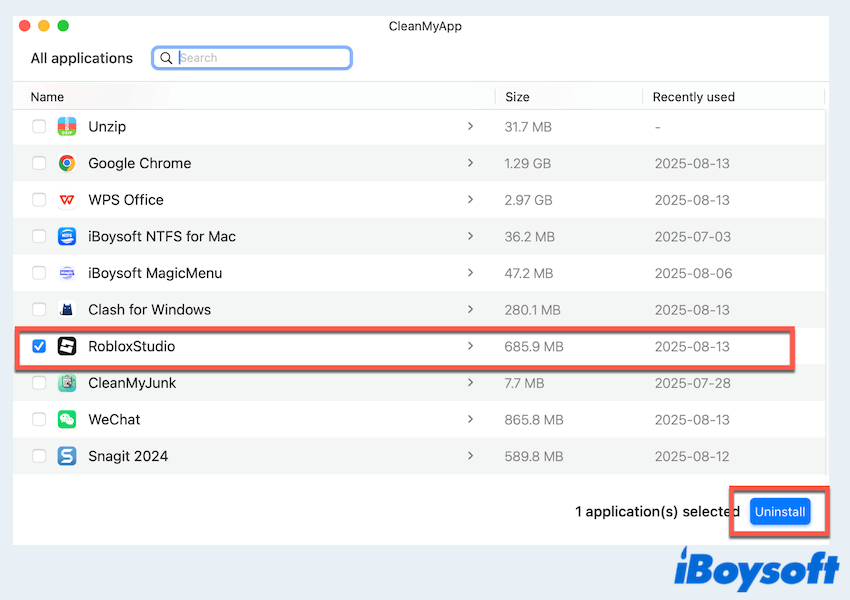
- Haz clic en "Continuar desinstalación" cuando lo solicite, luego espera y haz clic en "Terminar".
(Algunos archivos no se pueden eliminar directamente; puedes hacer clic en la ruta del archivo para eliminarlos en los resultados del escaneo.)
Prueba si deseas una eliminación rápida y sin complicaciones, y comparte esta herramienta con más usuarios.
Formas manuales para desinstalar solo la aplicación Roblox
Tal vez no te importen los numerosos restos relacionados, o crees que tienes mucho espacio de almacenamiento, aquí puedes desinstalar solo la aplicación Roblox. Es muy recomendable limpiar todos los demás datos en la siguiente sección.
# Método de arrastrar y soltar
La primera y directa forma es utilizando Finder, un simple arrastrar y soltar puede desinstalar la aplicación Roblox en Mac.
- Abre Finder > Aplicaciones.
- Arrastra Roblox o RobloxStudio a la Papelera.
(O haz clic derecho en Roblox o RobloxStudio y elige Mover a la Papelera.)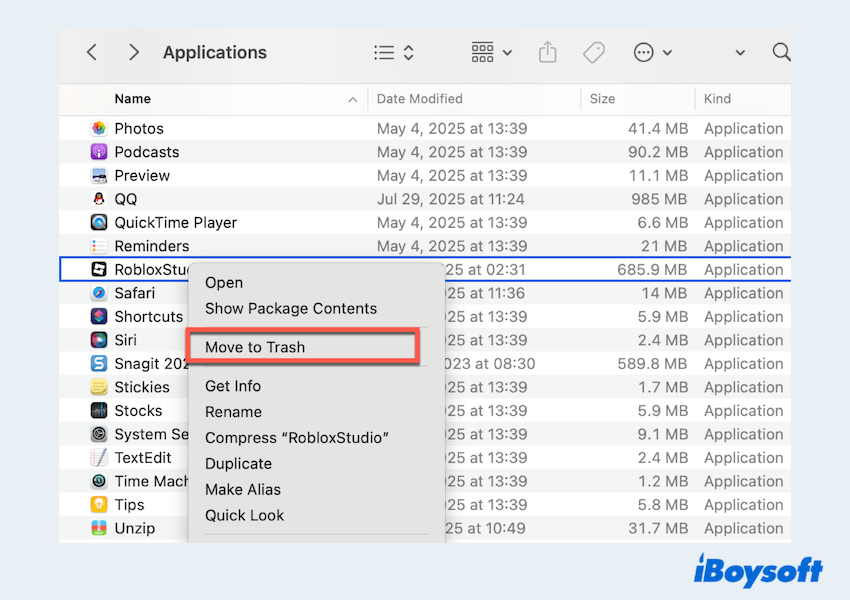
- Vacía la Papelera.
# Eliminación del complemento del navegador Roblox
Si instalaste Roblox en la extensión de tu navegador, elimínala:
- Abre la configuración de tu navegador (Safari, Chrome o Firefox).
- Navega a la página de extensiones o complementos.
- Elimina cualquier extensión relacionada con Roblox.
# Método de comandos de Terminal
Si prefieres la línea de comandos, puedes eliminar Roblox en Terminal de Mac.
- Finder > Aplicaciones > Utilidades > Terminal.
- Escribe sudo pkill -9 RobloxStudio y presiona la tecla Enter.
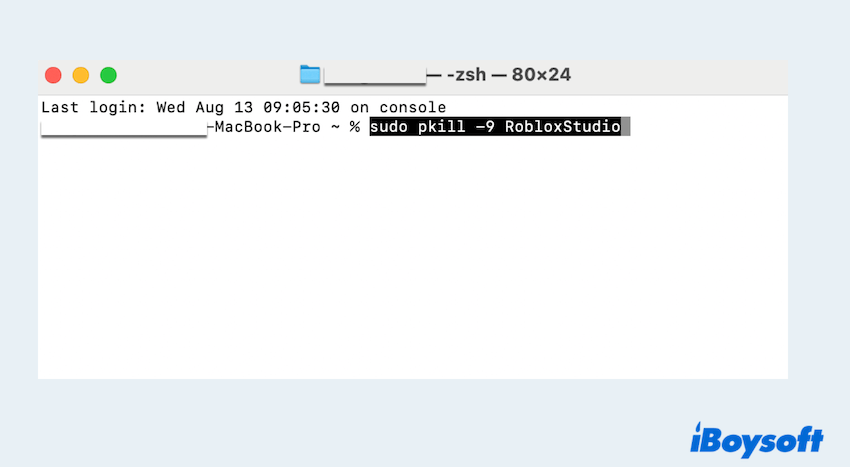
- Escribe sudo rm -rf /Applications/RobloxStudio.app y presiona la tecla Enter.
Ten cuidado al usar rm -rf ya que elimina archivos permanentemente.
Formas manuales para desinstalar los restos de Roblox
Incluso después de desinstalar solo la aplicación, Roblox puede dejar archivos de soporte, registros, cachés, archivo plist, elementos de sandbox, datos de estado y más. Para limpiarlos:
# Buscar en las carpetas de Biblioteca
Los archivos relacionados con Roblox están dispersos en carpetas de Biblioteca de macOS. Encuéntralos y elimínalos de una vez:
- Finder > Ir > Ir a la carpeta.
- Verifica estos directorios y elimínalos:
~/Biblioteca/Application Support/Roblox → Elimina la carpeta Roblox.
~/Biblioteca/Caches/com.roblox.RobloxPlayer → Elimina esta carpeta.
~/Biblioteca/Preferencias/com.roblox.RobloxPlayer.plist → Elimina el archivo.
~/Biblioteca/Estado de la Aplicación Guardada/com.roblox.RobloxPlayer.savedState → Elimina la carpeta.
~/Biblioteca/Almacenamiento HTTPS/com.roblox.RobloxPlayer → Elimina esta carpeta (si está presente).
~/Biblioteca/Registros/Roblox
/Biblioteca/Application Support/Roblox (se requiere contraseña de administrador).
/Biblioteca/Demonios de Inicio o ~/Biblioteca/Agentes de Inicio (busca archivos .plist relacionados con Roblox).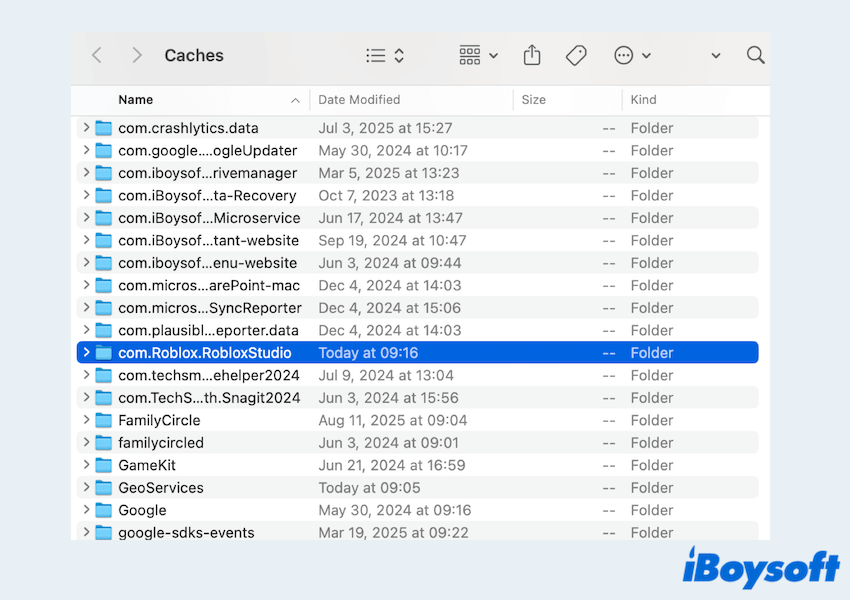
- Vacía la Papelera.
# Usa comandos de Terminal
Además de eliminarlos uno por uno, puedes ejecutar estos comandos en Terminal para eliminar archivos comunes de Roblox.
- Finder > Aplicaciones > Utilidades > Terminal.
- Escribe estos comandos uno por uno:
rm -rf ~/Biblioteca/Application\ Support/Roblox
rm -rf ~/Biblioteca/Caches/com.roblox.RobloxPlayer
rm -f ~/Biblioteca/Preferencias/com.roblox.RobloxPlayer.plist
rm -rf ~/Biblioteca/Estado\ de\ la\ Aplicación\ Guardada/com.roblox.RobloxPlayer.savedState
rm -rf ~/Biblioteca/Almacenamiento\ HTTPS/com.roblox.RobloxPlayer* - Reinicia tu Mac.
Algunos consejos para desinstalar Roblox
Después de desinstalar Roblox en Mac, debes tener cuidado de:
- Buscar "Roblox" en Spotlight (Comando + Espacio) para asegurarte de que no queden restos.
- Verifica de nuevo en /Aplicaciones, ~/Biblioteca/Application Support/ y ~/Biblioteca/Caches/.
- Roblox también se ejecuta en navegadores. Limpiar la caché/datos del navegador no es necesario para la desinstalación pero puede resolver problemas residuales.
- Descarga nuevamente Roblox desde https://www.roblox.com/download si es necesario más adelante.
Para una eliminación más rápida y completa, es mejor usar CleanMyApp. Si prefieres hacerlo manualmente, recuerda eliminar los archivos restantes de tu carpeta Biblioteca o desde Terminal para liberar completamente espacio en disco.
¿Has aprendido cómo desinstalar Roblox en Mac? Por favor, comparte nuestra publicación.
Preguntas frecuentes sobre la desinstalación de Roblox en Mac
- Q¿Cómo desinstalar aplicaciones en Mac?
-
A
Para desinstalar aplicaciones en Mac, arrástrelas desde la carpeta de Aplicaciones a la Papelera, luego vacíe la Papelera; (Pero debes limpiar los restos en las carpetas de la Biblioteca); usa una aplicación desinstaladora como CleanMyApp para eliminar la aplicación y los restos.
- Q¿Por qué no se puede desinstalar Roblox en Mac?
-
A
Es posible que no puedas desinstalar Roblox si todavía está en funcionamiento, tiene procesos en segundo plano activos, o sus archivos restantes no fueron eliminados.
- Q¿Cómo desinstalar Roblox en PC?
-
A
En una PC, ve a Panel de control > Programas > Desinstalar un programa, selecciona Roblox y haz clic en Desinstalar.